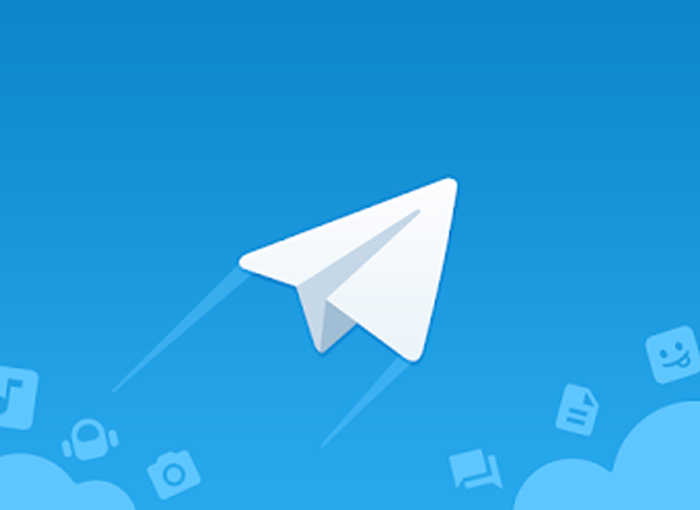La perte des informations que vous envoyez via une application de messagerie instantanée peut provoquer une grande frustration. Si vous voulez savoir comment exporter toutes les conversations Telegram pour les stocker dans un endroit plus sûr, veuillez continuer à lire ce guide étape par étape.
La création d'une sauvegarde est extrêmement importante pour protéger vos informations personnelles. De nombreuses applications de messagerie créent des copies automatiques, mais Telegram fonctionne différemment.
Telegram est un logiciel basé sur le cloud. Par conséquent, tous les chats sont stockés sur le serveur de la plateforme. Cependant, l'application vous donne la possibilité d'exporter la conversation vers d'autres appareils.
Pourquoi exporter vos conversations Telegram
Si vous n'êtes pas familiarisé avec la sécurité informatique, vous vous demandez peut-être pourquoi vous souhaitez exporter des conversations importantes depuis Telegram. Il convient de souligner que l'enregistrement de votre historique de discussion peut vous éviter des ennuis dans de nombreuses situations. Par conséquent, nous vous expliquerons ci-dessous certaines des raisons à cela.
La sauvegarde des conversations peut protéger les informations sensibles. S'il s'agit d'un chat professionnel ou s'ils ont partagé des données d'intérêt avec vous, vous pouvez stocker ces informations en toute sécurité sur un autre appareil. En cas de vol, d'endommagement ou de perte de votre appareil mobile, vous pouvez toujours récupérer les conversations Telegram et le contenu multimédia.
Les fichiers, images, vidéos et autres fichiers seront traités sur votre ordinateur. Enfin, avoir une conversation Telegram garantira sa fiabilité. Lorsqu'un malentendu survient, vous pouvez tester votre recommandation en affichant un message spécifique ou en partageant une conversation spécifique via d'autres appareils que vous possédez.
Comment exporter des conversations Telegram depuis n'importe quel appareil
La sauvegarde du chat est un processus assez simple. Cependant, cela peut aussi être un peu fastidieux, car vous devez passer du temps à vérifier les options d'exportation.
Si vous voulez savoir comment le faire, lisez la suite et apprenez étape par étape comment exporter des conversations de télégramme à partir de n'importe quel appareil:
Pour des raisons inconnues, la fonction «Exporter les données mobiles à partir d'un télégramme» n'est disponible sur aucune version des appareils mobiles. Bien sûr, cela inclut Android et iOS. De même, vous ne pouvez pas exporter les données de la version Web. Par conséquent, la seule option pour les utilisateurs est de passer à la version de bureau: Telegram Desktop.
Telegram Desktop est la version de bureau de l'application de messagerie instantanée. Vous pouvez le télécharger rapidement et gratuitement sur le portail officiel. Cependant, il convient de noter que la fonction "Exporter les données depuis Telegram" n'est disponible que pour les clients Windows. Pour les clients MacOS, cette fonctionnalité n'est pas activée.
Cependant, les utilisateurs de MacOS ont le choix. Dans l'Apple Store, il existe une application appelée Telegram Lite, qui est la version officielle du client Telegram multiplateforme pour MacOS. Cette application vous permet d'exporter des données et son fonctionnement est le même que l'application de bureau. Si vous souhaitez exporter des conversations Telegram sur votre ordinateur, il vous suffit de télécharger l'application sur Windows ou de télécharger Telegram Lite sur MacOS, de l'installer et de démarrer la conversation avec votre numéro de téléphone.
Suivez ensuite ces étapes:
- Selon que vous êtes sous MacOS ou Windows, exécutez Telegram Lite ou Telegram Desktop.
- Cliquez sur l'icône avec trois barres horizontales pour ouvrir le menu déroulant.
- Appuyez sur le bouton "Paramètres".
- Sélectionnez ensuite "Avancé".
- Dans la section "Données et stockage", cliquez sur "Exporter les données depuis Telegram".
- Ensuite, prenez le temps d'évaluer ce que vous souhaitez sauvegarder à partir de votre compte Telegram. Chat personnel, chat avec des robots, des groupes et des chaînes publiques et privées, contenu multimédia et plus encore.
- Après avoir effectué votre sélection, assurez-vous de cocher la case "HTML lisible par l'homme" afin de pouvoir vérifier la conversation depuis votre ordinateur. Cliquez ensuite sur "Exporter". La durée dépendra du poids total de l'exportation.
Une fois les données exportées, toutes les informations seront stockées dans un dossier appelé "Telegram Desktop". Vous pouvez le trouver dans le chemin de sauvegarde défini. Par défaut, le chemin est le dossier «téléchargement».
Comment utiliser les codes QR
Comme d'autres applications de messagerie instantanée comme Skype ou WhatsApp, Telegram Il est devenu l'un des favoris de millions d'utilisateurs, en grande partie en raison du grand nombre d'options qu'il offre aux utilisateurs sous la forme d'outils très utiles qui sont exclusifs et qui ne peuvent être trouvés dans d'autres applications similaires.
L'un des outils qui se démarquent le plus de cette application de messagerie instantanée sont ses connaissances Chaînes et groupes de télégrammes, qui par défaut deviennent une excellente option pour qu'une personne soit au courant d'une grande quantité d'informations sur différents sujets et intérêts de manière beaucoup plus confortable, une option que, dans le cas des chaînes, nous ne pouvons pas trouver sur WhatsApp malgré le fait qu'il a longtemps été spéculé sur son arrivée possible sous la forme d'une nouveauté. Cependant, malgré ces informations, la réalité est que l'on ne sait pas quand il sera actif dans l'application. Pour le moment, Telegram est la plateforme sur laquelle vous pouvez en profiter.
En ce sens, si vous êtes intéressé à utiliser Telegram, vous serez sûrement intéressé à savoir comment créer des codes QR pour les groupes et canaux Telegram, de manière à ce que la manière de faire connaître le groupe ou la chaîne soit grandement facilitée, ce qui favorisera une augmentation du nombre de followers. Si vous souhaitez savoir comment utiliser les codes QR qui ont pris de l'importance au cours des derniers mois, restez à l'écoute de tout ce que nous allons vous dire dans cet article.
En ce sens, il faut tenir compte du fait que, bien qu'ils soient avec nous depuis des années, les QR Codes peuvent être très utiles pour simplifier les processus et ainsi permettre à une personne, avec un simple téléphone portable et avec son appareil photo, peut vous faire visiter un site Web ou suivre une chaîne, dans ce cas.